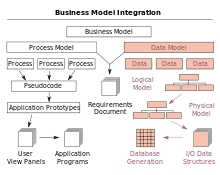Li rive ke lè ou bòt, sistèm nan fonksyone kòmanse pou yon tan trè lontan oswa pa kòmanse osi vit ke itilizatè a ta renmen. Se konsa, se tan ki gen anpil valè pèdi pou l '. Nan atik sa a, nou pral idantifye plizyè fason pou ogmante vitès demaraj yon sistèm operasyon sou Windows 7.
Fason pou w akselere Download
Ou ka pi vit lanse nan eksplwatasyon an, tou de avèk èd nan sèvis piblik espesyalize, ak lè l sèvi avèk bati-an zouti nan sistèm lan. Premye gwoup metòd yo senpleman ak apwopriye, anvan tout moun, pou itilizatè yo pa gen anpil eksperyans. Dezyèm lan se apwopriye pou moun ki itilizatè ki yo te itilize konprann ki sa egzakteman yo ap chanje sou òdinatè a.
Metòd 1: Windows SDK
Youn nan sa yo sèvis piblik espesyal ki ka pi vit lansman de eksplwatasyon an se devlopman nan Microsoft - Windows sdk. Natirèlman, li se pi bon yo sèvi ak zouti menm jan an plis nan men pwomotè a sistèm pase konfyans manifaktirè twazyèm pati.
Download Windows sdk
- Apre ou fin telechaje dosye a enstalasyon Windows SDK, kouri li. Si ou pa gen yon eleman espesyal enstale pou sèvis piblik la nan travay, enstale a pral ofri yo enstale li. Klike "OK" pou ale nan enstalasyon an.
- Lè sa a, fenèt la akeyi nan enstalatè a Windows SDK pral louvri. Enstalatè a ak koòdone koòdone nan sèvis piblik la yo nan lang angle, se konsa nou pral di ou an detay sou etap sa yo enstalasyon. Nan fenèt sa a ou jis bezwen klike sou "Next".
- Fenèt akò lisans lan parèt. Dakò ak li, mete switch bouton radyo a nan pozisyon an. "Mwen dakò" epi klike sou "Next".
- Lè sa a, li pral ofri yo endike chemen an sou kondwi a difisil kote yo pral pake a sèvis piblik dwe enstale. Si ou pa gen yon bezwen serye pou sa, li pi bon pou ou pa chanje anviwònman sa yo, men senpleman klike "Next".
- Next, yon lis sèvis piblik yo dwe enstale yo ap louvri. Ou ka chwazi sa yo ke ou konsidere ki nesesè, depi chak nan yo gen benefis sibstansyèl lè yo itilize kòrèkteman. Men, satisfè objektif espesifik nou an, se sèlman pèfòmans Windows Zouti a oblije yo dwe enstale. Se poutèt sa, dezaktive tout lòt atik yo epi kite jis opoze an "Windows Pèfòmans Toolkit". Apre w fin chwazi sèvis piblik, peze "Next".
- Apre sa, yon mesaj louvri ki di ke tout paramèt ki nesesè yo te antre nan e kounye a, ou ka kontinye nan telechaje sèvis piblik la soti nan sit entènèt la Microsoft. Peze "Next".
- Lè sa a, pwosedi a download ak enstalasyon kòmanse. Pandan pwosesis sa a, itilizatè a pa bezwen entèvni.
- Apre fen pwosesis la, yon fenèt espesyal pral louvri enfòme nan fini siksè li yo. Sa a ta dwe endike nan inscription la "Enstalasyon konplete". Dezaktive bwat ki akote enskripsyon an "View Windows SDK Release Notes yo". Apre sa ou ka klike sou "Fini". Sèvis piblik nou bezwen an enstale avèk siksè.
- Koulye a, dirèkteman nan lòd yo sèvi ak pèfòmans Windows Zouti a yo nan lòd yo ogmante vitès la nan kòmanse eksplwatasyon an, aktive zouti a Kouriklike Genyen + r. Antre:
xbootmgr -trace boot -prepSystemPeze "OK".
- Apre sa, yon mesaj sou rekòmanse òdinatè a ap parèt. An jeneral, pou tout dire pwosesis la, PC a ap rekòmanse 6 fwa. Pou ekonomize tan epi pa tann pou revèy la ekspire, apre chak rdemare, nan dyalòg la ki parèt, klike sou "Fini". Se konsa, rdemare a pral rive imedyatman, epi yo pa apre fen rapò a revèy.
- Apre rdemare nan dènye, vitès la demaraj PC yo ta dwe ogmante.










Metòd 2: Pwogram otou pou netwayaj
Ajoute pwogram otostar afekte vitès demaraj òdinatè a. Anpil fwa sa rive pandan pwosedi a enstalasyon nan pwogram sa yo, apre yo fin kote yo otomatikman kòmanse lè òdinatè a bòt, kidonk ogmante tan li pran yo egzekite. Se poutèt sa, si ou vle pi vit loading PC, Lè sa a, ou bezwen retire nan demaraj aplikasyon sa yo pou ki karakteristik sa a se pa enpòtan nan itilizatè a. Apre yo tout, pafwa menm aplikasyon sa yo ke ou pa reyèlman itilize pou mwa yo anrejistre nan demaraj.
- Kouri koki an Kouriklike Genyen + r. Antre kòmandman an:
mskonfigPeze Antre oswa "OK".
- Yon kokiy grafik parèt pou jere konfigirasyon sistèm lan. Ale nan seksyon li yo "Demaraj".
- Yon lis aplikasyon pou ki anrejistre nan Windows demaraj nan rejis la sistèm ouvè. Anplis, li montre kouman lojisyèl an ki aktyèlman ap kouri ak sistèm lan, ak te deja ajoute nan demaraj, men Lè sa a, yo retire nan li. Premye gwoup pwogram yo diferan de dezyèm lan nan yon chèk yo mete devan non yo. Revize ak anpil atansyon lis la epi detèmine si gen nenpòt nan pwogram sa yo ke ou ta ka fè san yo pa demaraj. Si ou jwenn aplikasyon sa yo, Lè sa a, dezaktive bwat yo ki sitiye opoze yo. Koulye a, peze Aplike ak "OK".
- Apre sa, pou ajisteman an pran efè, ou bezwen rekòmanse òdinatè a. Koulye a, sistèm lan ta dwe kòmanse pi vit. Ki jan efikas aksyon sa yo pral depann de konbyen aplikasyon ou retire nan otoren nan fason sa a, ak ki jan lou aplikasyon sa yo yo ye.



Men, pwogram nan otoren ka ajoute pa sèlman nan rejis la, men tou pa kreye rakoursi nan katab la "Demaraj". Sèvi ak opsyon nan nan aksyon nan konfigirasyon an sistèm, ki te dekri anwo a, lojisyèl sa yo pa ka retire yo nan otorout. Lè sa a, ou ta dwe itilize yon algorithm diferan nan aksyon.
- Klike Kòmanse epi chwazi "Tout pwogram".
- Jwenn anyè a nan lis la "Demaraj". Klike sou li.
- Yon lis aplikasyon ke yo ajoute nan otorize pa chemen an pi wo a ap louvri. Si ou jwenn lojisyèl sa yo ke ou pa vle kòmanse otomatikman ak eksplwatasyon an, Lè sa a, dwa-klike sou sou chemen kout li yo. Nan lis la, chwazi Efase.
- Yon fenèt ap parèt kote ou bezwen konfime desizyon ou a efase chemen kout la pa klike Wi.




Menm jan tou, ou ka efase lòt rakoursi nesesè nan katab la "Demaraj". Windows 7 ta dwe kounye a kòmanse moute pi vit.
Leson: Ki jan yo fèmen otostart aplikasyon pou nan Windows 7
Metòd 3: Vire Off Autostart Sèvis
Pa gen mwens, e petèt menm plis, sèvis sa yo divès kalite nan sistèm nan ki kòmanse ak kòmanse nan òdinatè a ralanti demaraj la sistèm. Menm jan ak fason nou te fè sa avèk respè lojisyèl, pou akselere lansman eksplwatasyon an, ou bezwen jwenn sèvis ki pa itil pou anyen nan sa itilizatè a fè sou konpitè l, epi fèmen yo.
- Pou ale nan Sant Kontwòl Sèvis la, klike sou Kòmanse. Lè sa a, klike sou "Kontwòl Panel".
- Nan fenèt la ki parèt, klike sou "Sistèm ak Sekirite Sosyal".
- Next ale nan "Administrasyon".
- Nan lis la nan sèvis piblik ki sitiye nan seksyon an "Administrasyon"jwenn non an "Sèvis". Klike sou li pou avanse pou pi Manadjè Sèvis.

Nan Manadjè Sèvis Ou ka jwenn tou nan yon fason pi vit, men pou sa a ou bezwen sonje yon sèl lòd ak yon konbinezon de kle cho. Tape sou klavye a Genyen + rkidonk lanse fenèt la Kouri. Antre ekspresyon an nan li:
services.mscKlike Antre oswa "OK".
- Kèlkeswa si ou te aji nan "Kontwòl Panel" oswa zouti Kouri, fenèt la ap kòmanse "Sèvis", ki gen yon lis kouri ak enfim sèvis sou òdinatè sa a. Opoze non yo nan kouri sèvis nan jaden an "Kondisyon" mete nan "Travo". Okontrè, non yo nan sa yo ki kòmanse ak sistèm lan nan jaden an "Startup Type" vo valè an "Otomatikman". Ak anpil atansyon etidye lis sa a ak detèmine ki sèvis ki kòmanse otomatikman, ou pa bezwen.
- Apre sa, pou yo ale nan pwopriyete yo nan yon sèvis patikilye, enfim li, doub-klike sou non li yo ak bouton an sourit gòch.
- Fenèt pwopriyete sèvis la kòmanse. Li se isit la ke ou bezwen fè manipilasyon enfim otoren. Klike sou jaden an "Lanse Kalite", ki kounye a gen yon valè "Otomatikman".
- Soti nan lis la drop-desann, chwazi opsyon an Dekonekte.
- Lè sa a, klike sou bouton sa yo Aplike ak "OK".
- Apre sa, fenèt pwopriyete yo ap fèmen. Koulye a nan Manadjè Sèvis opoze non sèvis la ki gen pwopriyete yo te chanje, nan jaden an "Startup Type" pral vo Dekonekte. Koulye a, lè kòmanse Windows 7, sèvis sa a pa pral kòmanse, ki pral pi vit loading a eksplwatasyon yo.










Men, li vo di ke si ou pa konnen ki sa yon sèvis patikilye ki responsab pou oswa ou pa sèten ki konsekans yo nan debranche li pral, lè sa a manipile li se kategorikman pa rekòmande. Sa ka lakòz gwo pwoblèm ak PC a.
An menm tan an, ou ka familyarize w ak materyèl sa yo nan leson an, ki di ki sèvis ka etenn.
Leson: Fèmen sèvis yo nan Windows 7
Metòd 4: Netwayaj Sistèm
Netwaye sistèm nan soti nan fatra ede pi vit eksplwatasyon OS. Premye a tout, sa refere a libere kondwi a difisil nan dosye tanporè ak efase antre inègza nan rejis la sistèm. Ou ka fè sa swa manyèlman, pa netwaye dosye yo dosye tanporè ak efase antre nan editè a rejis, oswa lè l sèvi avèk zouti lojisyèl espesyalize. Youn nan pi bon pwogram nan zòn sa a se CCleaner.

Detay sou ki jan yo netwaye Windows 7 soti nan debri yo dekri nan yon atik separe.
Leson: Ki jan yo netwaye kondwi difisil ou soti nan tenten sou Windows 7
Metòd 5: Sèvi ak tout Processor koray
Sou yon PC ak yon processeur milti-nwayo, ou ka pi vit pwosesis la nan kòmanse òdinatè a pa konekte tout am processeur nan pwosesis sa a. Reyalite a se ke pa default, lè chaje OS a, se sèlman yon sèl nwayo itilize, menm nan ka a nan lè l sèvi avèk yon òdinatè milti-nwayo.
- Lanse fenèt konfigirasyon sistèm lan. Ki jan yo fè sa a te deja diskite anvan. Ale nan tab la Download.
- Ale nan seksyon an espesifye, klike sou bouton an "Plis opsyon ...".
- Fenèt la nan paramèt adisyonèl te lanse. Tcheke kazye ki akote "Kantite processeurs". Apre sa, jaden ki anba a ap vin aktif. Soti nan lis la drop-desann, chwazi nimewo a maksimòm. Li pral egal a kantite nwayo processeur. Lè sa a, peze "OK".
- Apre sa, rekòmanse òdinatè a. Lansman nan Windows 7 ta dwe kounye a ap pi vit, depi pandan li tout nwayo processeur yo pral itilize.



Metòd 6: Enstalasyon byografi
Ou ka pi vit loading loading sistèm eksplwatasyon an nan konfigirasyon BIOS la. Reyalite a se ke souvan BIOS la premye nan tout chèk kapasite nan bòt soti nan yon ki gen kapasite optik oswa USB-kondwi, konsa, chak fwa gaspiye tan. Sa enpòtan lè w ap re-enstale sistèm lan. Men, ou dwe admèt ke reenstalasyon sistèm lan se pa tankou yon pwosedi souvan. Se poutèt sa, pi vit loading a nan Windows 7, li fè sans anile chèk la premye nan posibilite pou kòmanse nan yon ki gen kapasite optik oswa USB-kondwi.
- Ale nan BIOS nan òdinatè. Pou fè sa, lè w ap telechaje li, peze F10, F2 oswa Del. Gen lòt opsyon. Kle a espesifik depann sou pwomotè la mèr. Sepandan, tankou yon règ, se endikasyon ki nan kle a pou antre nan BIOS a parèt sou ekran an pandan bòt la nan PC a.
- Plis aksyon, apre yo fin antre nan byografi, li pa pral posib dekri an detay, kòm manifaktirè diferan sèvi ak yon koòdone diferan. Men, nou pral dekri algorithm an jeneral nan aksyon. Ou bezwen pou yo ale nan seksyon an kote yo detèmine lòd chaje sistèm lan nan divès medya. Seksyon sa a rele sou anpil vèsyon BIOS. "Bòt" (Download) Nan seksyon sa a, mete an plas an premye lòd la nan loading soti nan kondwi a difisil. Pou rezon sa a, yo itilize paragraf la souvan. "1ST Priyorite Bòt"ki kote yo mete valè an "Hard Drive".
Apre ou fin sove rezilta konfigirasyon byografi yo, òdinatè a, nan rechèch nan sistèm operasyon an pou bòt, pral imedyatman ale nan kondwi a difisil, epi, jwenn li la, yo pral pa gen okenn ankò biwo vòt lòt medya, ki pral ekonomize tan sou demaraj.
Metòd 7: Materyèl Upgrade
Ou kapab tou ogmante vitès la bòt nan Windows 7 pa amelyore pyès ki nan konpitè nan òdinatè a. Pi souvan, ka reta nan download dwe ki te koze pa vitès la ki ba nan kondwi a difisil. Nan ka sa a, li fè sans ranplase kondwi a difisil (HDD) ak yon analogique pi vit. Epi li pi bon pou ranplase HDD a ak yon SSD, ki travay anpil pi vit ak pi efikasman, ki pral diminye anpil tan nan bòt nan eksplwatasyon an. Vrè, SSDs tou gen dezavantaj: yon pri segondè ak yon kantite limite nan operasyon ekri. Se konsa, isit la itilizatè a dwe peze avantaj yo ak enkonvenyans yo.
Gade tou: Ki jan yo transfere yon sistèm soti nan HDD SSD
Ou kapab tou pi vit loading a nan Windows 7 a lè yo ogmante gwosè a nan RAM. Sa a ka fè nan trape yon kantite lajan pi gwo nan RAM pase sa ki aktyèlman enstale sou PC a, oswa pa ajoute yon modil adisyonèl.
Gen anpil metòd diferan pou akselere demaraj nan yon òdinatè kouri Windows 7. Tout nan yo afekte eleman diferan nan sistèm lan, tou de lojisyèl ak pyès ki nan konpitè. An menm tan an, reyalize objektif la, ou ka itilize tou de bati-an zouti sistèm ak pwogram twazyèm-pati. Fason ki pi radikal yo rezoud pwoblèm nan se chanje konpozan yo pyès ki nan konpitè nan òdinatè a. Ka efè a pi gran ka reyalize pa mete ansanm tout opsyon ki anwo yo ansanm oswa omwen lè l sèvi avèk kèk nan yo nan menm tan an yo rezoud pwoblèm nan.